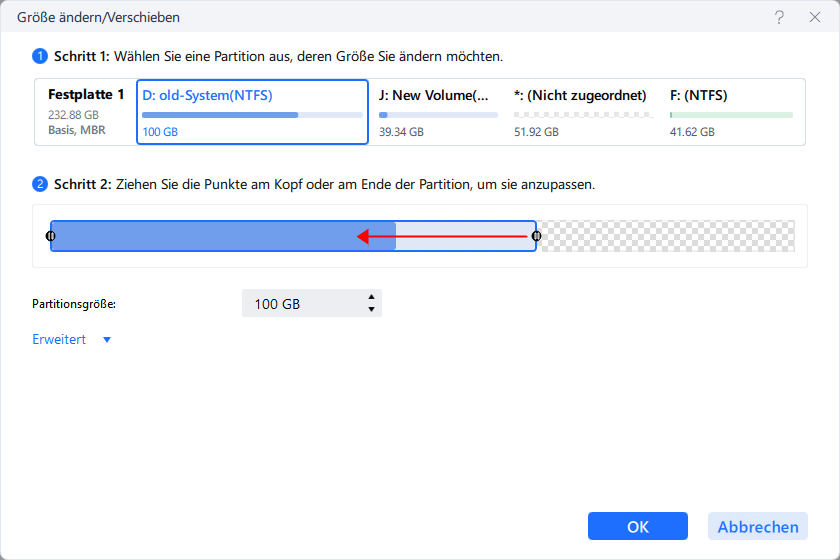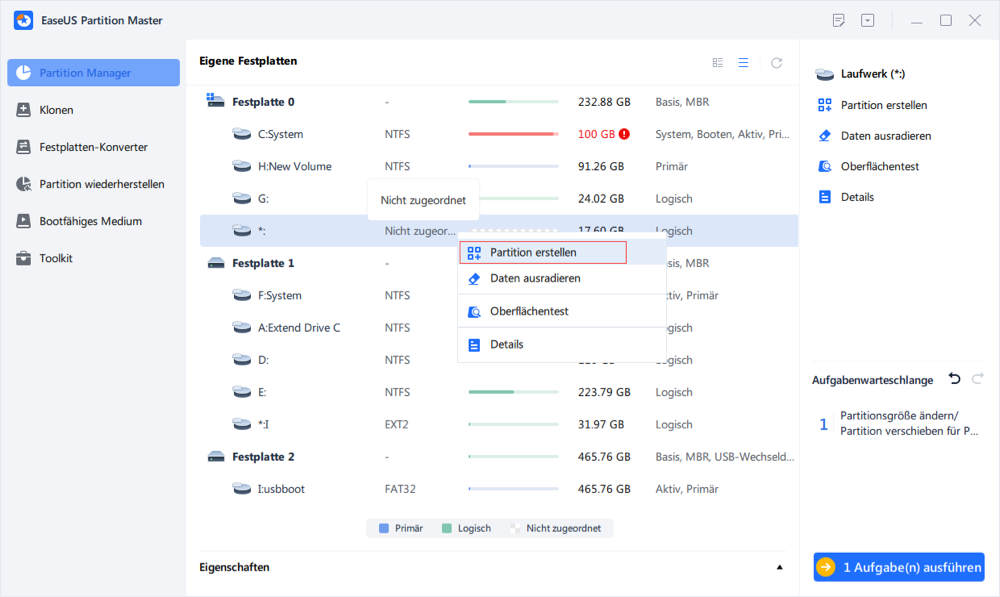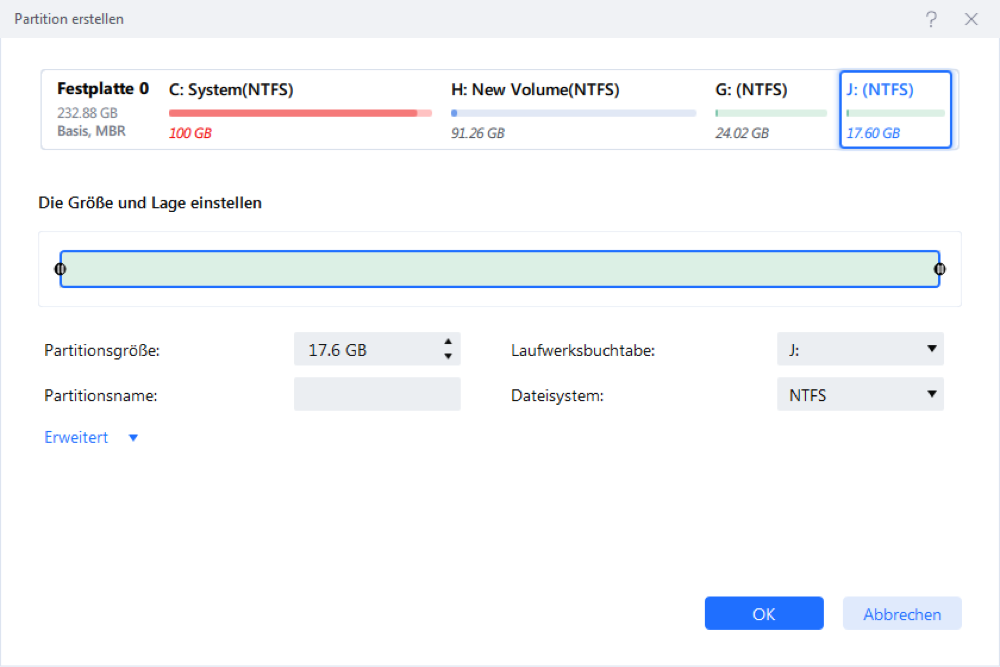Gesamte Downloads
Hauptinhalt
Über den Autor
Aktuelle Themen
Gilt für: Führen Sie die Festplattenpartitionierung kostenlos unter Windows 8.1/8/7/XP/Vista und sogar auf Windows Server-Computern aus.
Anleitung zur Festplattenpartitionierung: 2 Möglichkeiten zum Partitionieren einer Festplatte in Windows 11/10
Suchen Sie nach einer zuverlässigen Lösung zum Partitionieren Ihrer Festplatte oder zum Erstellen einer Partition in Windows 11/10/8/7? Auf dieser Seite haben wir zwei praktische Lösungen zusammengestellt, mit denen Sie Ihre Festplatte in Windows 11/10 kostenlos partitionieren können.
- Methode 1. Verwenden Sie die Datenträgerverwaltung von Windows 11/10 – für erfahrene Benutzer
- Methode 2. Verwenden Sie EaseUS Partition Master Free – für Anfänger
- Wichtig
- Normalerweise führt das Partitionieren einer Festplatte nicht zu Datenverlust. Trotzdem wird empfohlen, für den Fall unerwarteter Fehler vorab eine Sicherungskopie der Festplattendaten zu erstellen.
Methode 1. Partitionieren Sie eine Festplatte mit der Datenträgerverwaltung
TIPP: Die folgenden Lösungen gelten auch für die Frage „ Wie kann man Festplatte partitionieren in Windows 11/10 ohne Formatierung?“. Ersetzen Sie einfach das Ziellaufwerk im Beispiel durch Laufwerk C und partitionieren Sie Ihre Festplatte über die Datenträgerverwaltung:
Schritt 1. Klicken Sie mit der rechten Maustaste auf das Windows-Symbol und dann auf Datenträgerverwaltung.
Bitte überprüfen Sie, ob auf Ihrer Festplatte freier Speicherplatz vorhanden ist. Falls nicht, folgen Sie unserer Schritt-für-Schritt-Anleitung. Andernfalls können Sie direkt mit Schritt 4 fortfahren.
Schritt 2. Klicken Sie mit der rechten Maustaste auf die Festplattenpartition, die Sie verkleinern möchten, und wählen Sie „Volume verkleinern“.
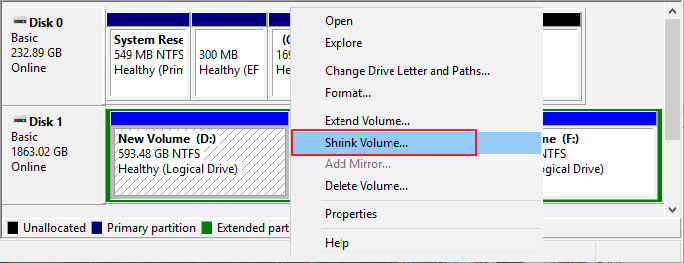
Schritt 3. Geben Sie den Speicherplatz in MB ein, den Sie verkleinern möchten, und klicken Sie dann auf die Schaltfläche „Verkleinern“.
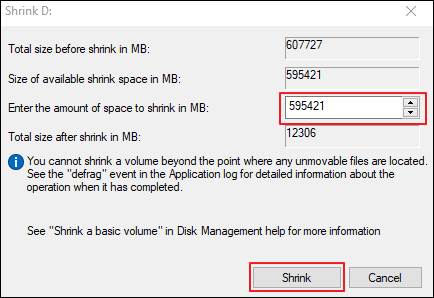
Warten Sie, bis der Vorgang abgeschlossen ist. Sie erhalten ein nicht zugewiesenes Volume.
Schritt 4. Klicken Sie mit der rechten Maustaste auf den nicht zugeordneten Speicherplatz auf Ihrer Festplatte und wählen Sie dann „Neues einfaches Volume“.
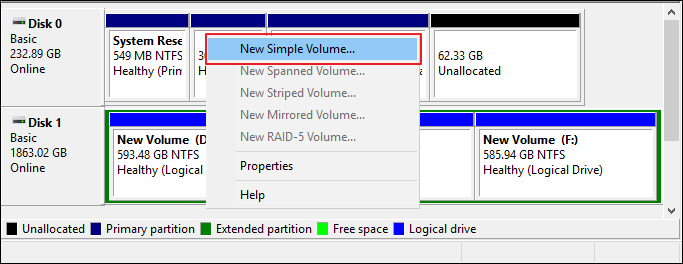
Schritt 5. Klicken Sie in der Benutzeroberfläche des Assistenten zum Erstellen eines neuen einfachen Volumes auf „Weiter“.
Schritt 6. Geben Sie die Größe des zu erstellenden Volumes in MB ein oder akzeptieren Sie die Standardgröße und wählen Sie dann „Weiter“.
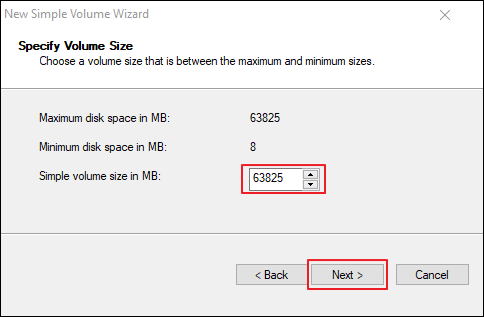
Schritt 7. Akzeptieren Sie den Standardlaufwerksbuchstaben oder wählen Sie einen anderen Buchstaben für die Partition und wählen Sie dann „Weiter“.
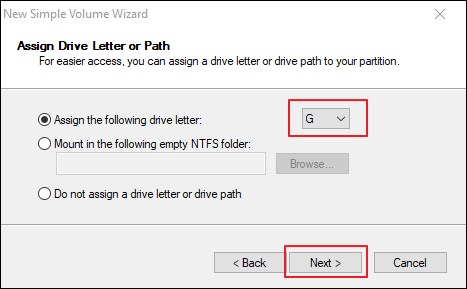
Schritt 8. Legen Sie das Standarddateisystem als NTFS fest und klicken Sie auf „Weiter“, um das Volume zu formatieren.
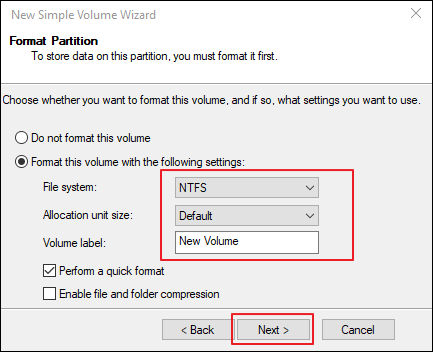
Schritt 9. Klicken Sie auf „Fertig“, um die Erstellung einer neuen Partition in Windows 11/10 abzuschließen.
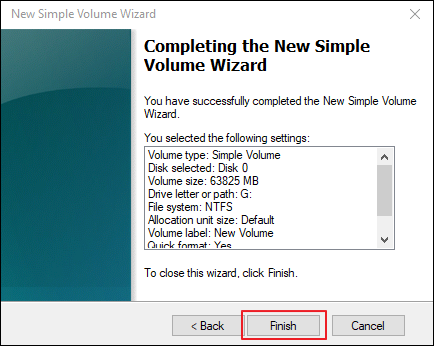
Kurz gesagt können Sie mit diesen Schritten eine Partition aus unpartitioniertem Speicherplatz erstellen:
- Klicken Sie mit der rechten Maustaste auf „Dieser PC“ und wählen Sie „Verwalten“ aus.
- Öffnen Sie dann die Datenträgerverwaltung.
- Wählen Sie die Festplatte aus, auf der Sie eine Partition erstellen möchten.
- Klicken Sie mit der rechten Maustaste auf den nicht partitionierten Speicherplatz im unteren Bereich und wählen Sie „Neues einfaches Volume“ aus.
- Geben Sie die Datenträgergröße ein, klicken Sie auf „Weiter“ und Sie sind fertig.
Methode 2. Führen Sie die Festplattenpartition über den EaseUS Free Partition Manager aus
Für manche Anfänger ist die Partitionierung von Festplatten mit der Datenträgerverwaltung in Windows 11/10 etwas komplex. Eine intelligentere Lösung ist die Nutzung kostenloser Partitionsverwaltungssoftware von Drittanbietern wie EaseUS Partition Master Free.
Laden Sie den EaseUS-Partitionsmanager herunter und wenden Sie ihn jetzt zum Erstellen von Partitionen in Windows 11/10 an:
Schritte zum Partitionieren der Festplatte (und Erstellen von Partitionen) in Windows 11/10 mit EaseUS Partition Master:
Schritt 1. Schließen Sie die Festplatte an den Computer an und starten Sie EaseUS Partition Master.
Schritt 2. Wenn sich der nicht zugeordneten Speicherplatz bereits auf der Festplatte befindet, können Sie direkt zum dritten Schritt gehen. Wenn es nicht der Fall ist, müssen Sie zuerst den Speicherplatz neu zuweisen.
Klicken Sie mit der rechten Maustaste auf eine Partition und wählen Sie “Größe ändern/Verschieben”. Dann verschieben Sie den Regler nach links oder rechts, um den nicht zugeordneten Speicherplatz zu erstellen. Klicken Sie auf “OK”.
Schritt 3. Klicken Sie auf den nicht zugeordneten Speicherplatz und wählen Sie “Partition erstellen”.
Schritt 4. Stellen Sie die Partitionsgröße, das Dateisystem, die Clustergröße, den Laufwerksbuchstaben und anderen Informationen ein.
Video-Tutorial: Weitere Tipps zum Partitionieren einer Festplatte in Windows 11/10:
Weitere Tipps zur Festplattenpartitionierung erhalten Sie in diesem Video-Tutorial. Verwenden Sie den kostenlosen Partitionsmanager von EaseUS, um eine Festplatte in Windows 11/10 zu partitionieren, einschließlich Erweitern, Verschieben, Erstellen, Löschen usw. auf eigene Faust.
Bonus-Tipps: So formatieren Sie Partitionen (Volumes) in Windows 11/10
Der Microsoft-Support empfiehlt außerdem, die Partition zu formatieren, um mehr freien Speicherplatz zu erhalten. Wenn Sie eine vorhandene Partition formatieren oder das Volumeformat auf ein neues Dateisystem ändern müssen, führen Sie die folgenden Schritte aus:
Schritt 1. Drücken Sie die Tasten Windows + R, um das Feld „Ausführen“ zu öffnen, geben Sie diskmgmt.msc ein und drücken Sie die Eingabetaste.

Schritt 2. Klicken Sie mit der rechten Maustaste auf das Volume, das Sie formatieren möchten, und wählen Sie dann „Formatieren“.

Schritt 3. Um das Volume mit den Standardeinstellungen (NTFS) zu formatieren, wählen Sie im Dialogfeld „Formatieren“ „OK“ und anschließend erneut „OK“. Sie können dieses Tutorial über die Schaltflächen unten weiteren Benutzern zugänglich machen.
Vorteile der Festplattenpartitionierung unter Windows 11/10
Die meisten Windows-Benutzer kennen die Notwendigkeit und Vorteile von Festplattenpartitionen in Windows 11/10/8/7 nicht. Informieren Sie sich über die Vorteile der Festplattenpartitionierung auf Ihrem Computer.
Vorteile einer partitionierten Festplatte im Vergleich zu Nachteilen einer nicht partitionierten Festplatte
| Vorteile | Nachteile |
|---|---|
|
|
Wie viele Partitionen können Sie auf einer Festplatte erstellen:
- Auf einer MBR-Festplatte können Sie insgesamt maximal 4 Partitionen erstellen – 3 primäre Partitionen + 1 erweiterte Partition oder 4 primäre Partitionen.
- Auf einer GPT-Festplatte können Sie beliebig viele Partitionen erstellen, ohne dass es eine Beschränkung hinsichtlich der Anzahl der Partitionen gibt.
- MBR-Benutzer, die fünf oder mehr Partitionen erstellen möchten, müssen MBR in GPT konvertieren.
Festplattenpartitionierung Windows 10/11
Auf dieser Seite haben wir erläutert, wie Sie eine Festplatte in Windows 11/10 partitionieren. Je nach Bedarf haben wir zwei häufig verwendete Tools zur Festplattenpartitionierung für Windows 11/10-Benutzer vorgestellt, darunter Windows-Datenträgerverwaltung und EaseUS Partition Master Free.
Für Anfänger ist die kostenlose Partitionsmanager-Software – EaseUS Partition Master Free Edition – flexibler und zum Partitionieren von Festplatten in Windows 11/10/8/7 empfehlenswerter.
Abschließend haben wir auch über die Notwendigkeit von Festplattenpartitionen gesprochen. Wir empfehlen allen Windows-Benutzern, Partitionen auf ihrem Computer zu erstellen, um ihre Betriebssystemdaten, persönlichen Dokumente und andere Programme sicher und zuverlässig zu verwalten.
Wie wir Ihnen helfen können
Über den Autor
Maria
Maria ist begeistert über fast allen IT-Themen. Ihr Fokus liegt auf der Datenrettung, der Festplattenverwaltung, Backup & Wiederherstellen und den Multimedien. Diese Artikel umfassen die professionellen Testberichte und Lösungen.
Produktbewertungen
-
Mit „Easeus Partition Master“ teilen Sie Ihre Festplatte in zwei oder mehr Partitionen auf. Dabei steht Ihnen die Speicherplatzverteilung frei.
Mehr erfahren -
Der Partition Manager ist ein hervorragendes Tool für alle Aufgaben im Zusammenhang mit der Verwaltung von Laufwerken und Partitionen. Die Bedienung ist recht einfach und die Umsetzung fehlerfrei.
Mehr erfahren -
"Easeus Partition Master" bietet Ihnen alles, was Sie zum Verwalten von Partitionen brauchen, egal ob Sie mit einem 32 Bit- oder 64 Bit-System unterwegs sind.
Mehr erfahren
Verwandete Artikel
-
Unerwartete Speicherausnahme in Windows 10/11 beheben
![author icon]() Maria/2025/05/21
Maria/2025/05/21
-
SD-Karte formatieren Programm kostenloser Download
![author icon]() Katrin/2025/05/21
Katrin/2025/05/21
-
VHD auf physikalische Festplatte klonen/umwandeln[2025 Updated]
![author icon]() Mako/2025/05/21
Mako/2025/05/21
-
Formatieren einer Festplatte, die nicht bootet [2025 Leitfaden🥇]
![author icon]() Maria/2025/07/08
Maria/2025/07/08